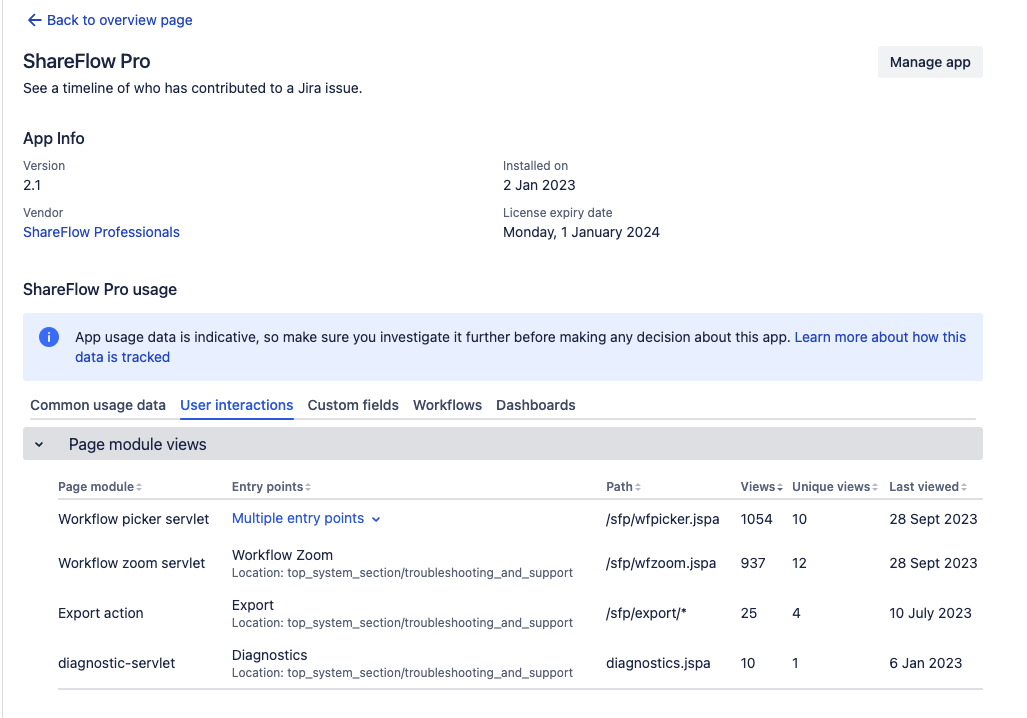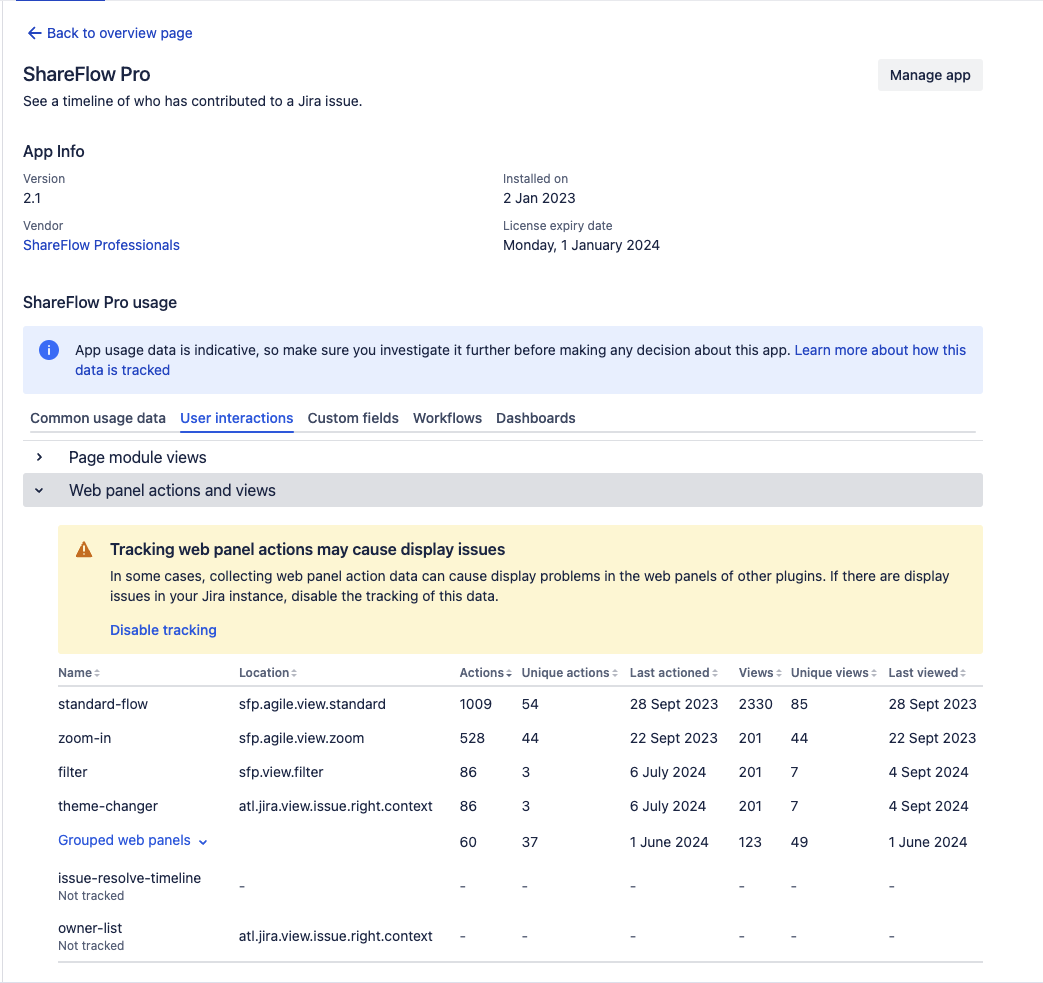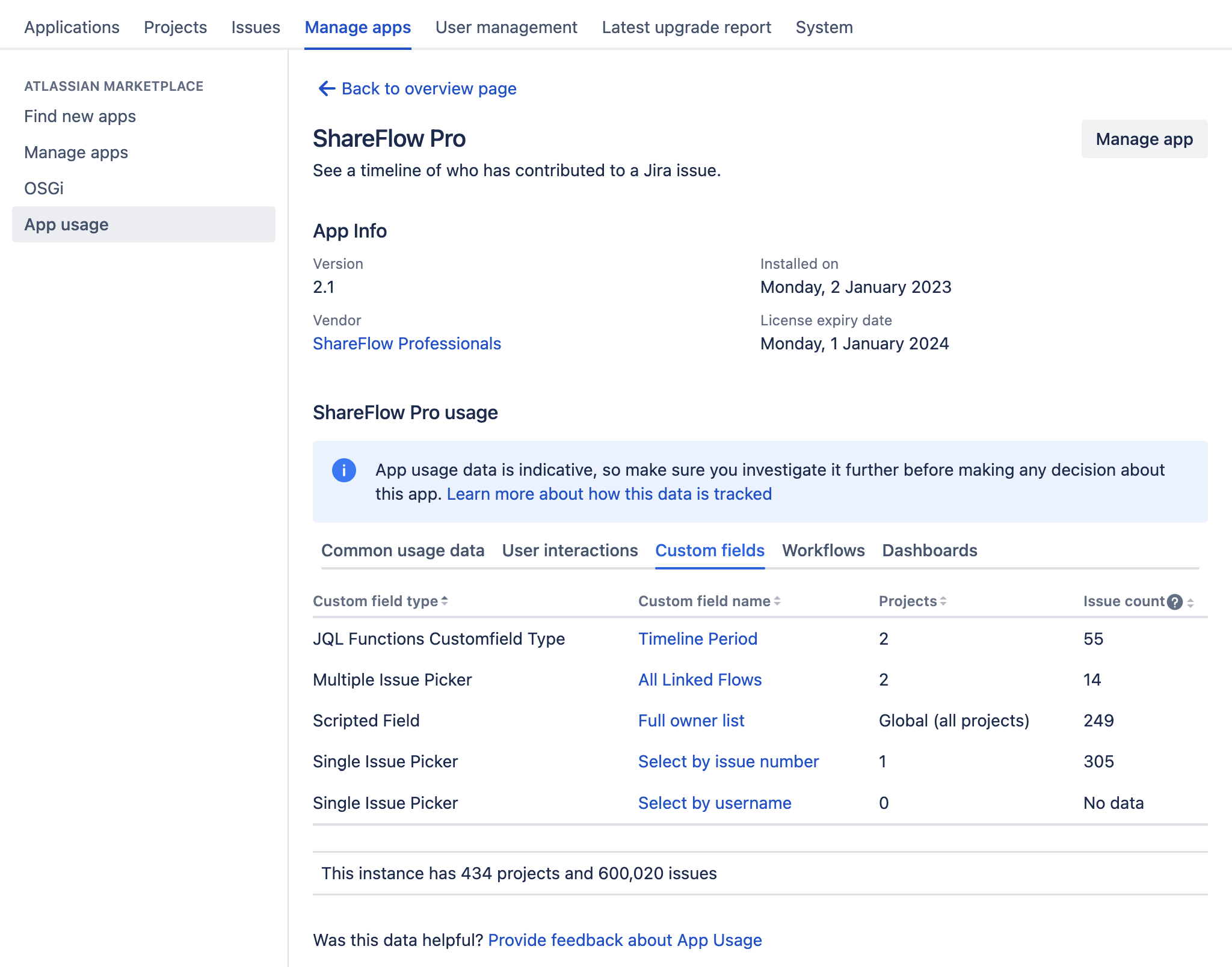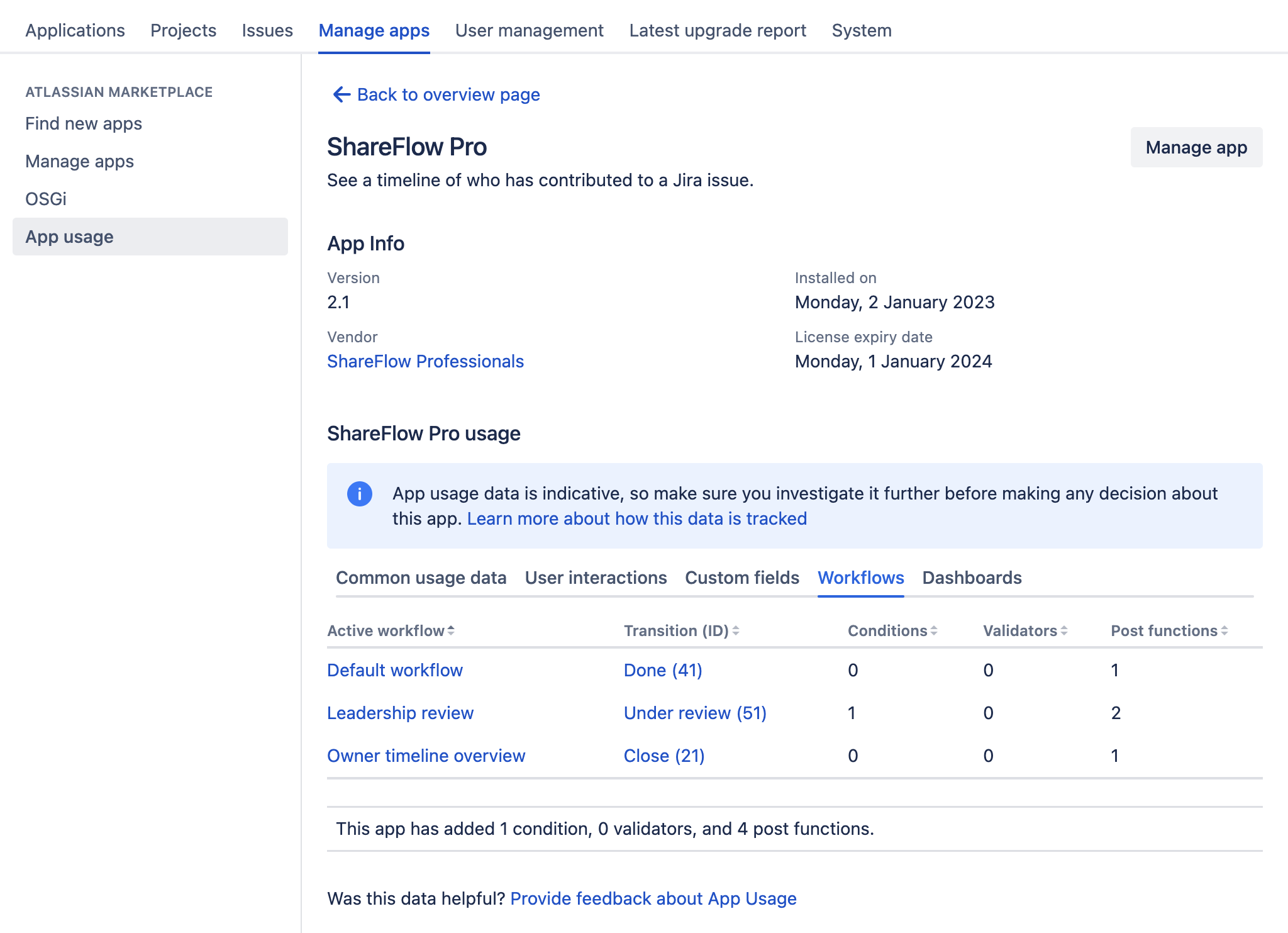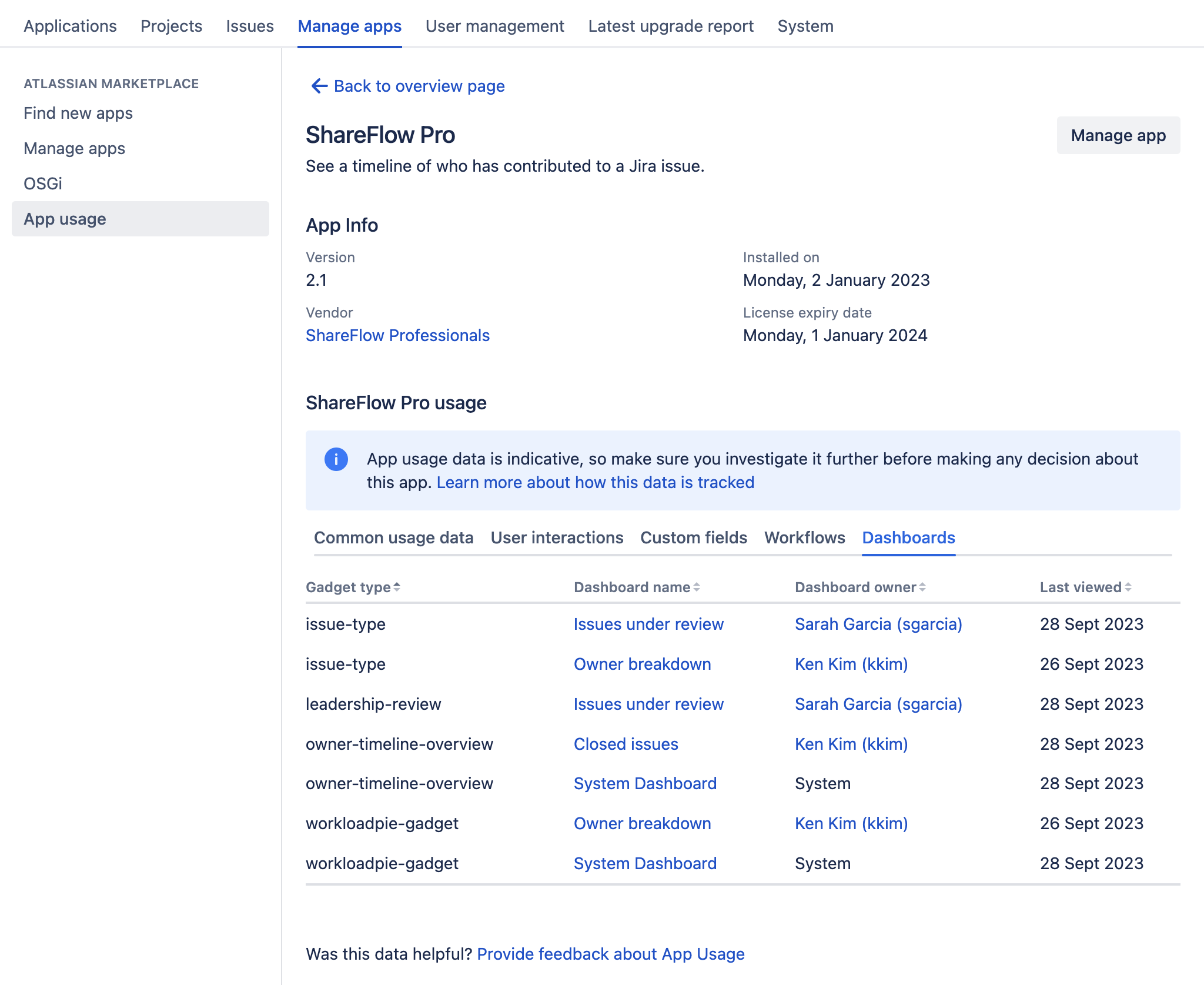App Usage を確認する
共通の使用状況データ タブ
[共通の使用状況データ] タブはいくつかのセクションに分かれています。
REST API の使用状況
データベーステーブル
JQL 関数
REST API の使用状況
バージョン 1.5.0 から、App Usage で、アプリによって追加された REST API の使用状況が追跡されます。
アプリに REST プラグ インモジュールを実装すると、このセクションにそのモジュールを介して行われたすべての呼び出しが表示されます。この REST API の使用状況セクションでは、外部呼び出しなど、その REST プラグイン モジュール専用に行われていない呼び出しをキャプチャできません。また、アプリ ベンダーが REST API にサーブレットを使用することを選択したまれなケースでは、[ユーザー インタラクション] タブに REST API の使用状況が表示されることがあります。
REST API のパスが変更された場合、アプリ利用状況には最新のパスのみが表示されます。使用状況データには、古いパスのデータと新しいパスのデータが組み合わされて表示されます。最新のデータは 5 分ごとに収集されます。
次のテーブルは、各列がデータの各行で何を意味するのかを示しています。
用語 | 説明 |
|---|---|
ユーザー X 人による REST API 呼び出し X 件 | REST API 呼び出しの総数と、追跡が開始されてから呼び出しを行ったユーザー数。追跡は、App Usage をインストールして、有効化したあとにのみ開始されます。そのため、App Usage が有効になる数日、数週間、数か月前の API 呼び出しに関するデータは表示できません。 |
ユーザー | 意図的か無意識かにかかわらず、このアプリの REST API を操作したすべてのユーザー。 |
呼び出し件数 | この特定のユーザーが、この特定の API 呼び出しを行った回数。 |
最後に使用 | この特定のユーザーが、この特定の API 呼び出しを最後に行った日時。 |
REST API トラッキングを無効にする
機能フラグを使用することでこの機能を無効化/再有効化できます。App Usage for Jira の機能フラグの詳細はこちらをご覧ください。
データベーステーブル
アプリで導入されているテーブルの数と、現在の行数のスナップショットを確認できます。App Usage では、Active Objects フレームワークを介して実装されたテーブルのみが表示されます。定義されていない Active Objects テーブルや別のデータ永続プラットフォームをアプリが使用している場合、テーブルは表示されません。
次のテーブルは、各列がデータの各行で何を意味するのかを示しています。
用語 | 説明 |
|---|---|
データベース テーブル X 個 | アプリが導入したデータベース テーブルの総数。 |
表 | この特定のテーブルの名前。 |
行数 | この特定のテーブルの現在の行数。行数が変わると、更新に数分から数時間かかる場合があります。 |
Jira クエリ言語 (JQL) 関数
JQL 関数は、Jira の検索機能を強化するように設計されています。このテーブルは、その名前と、アプリに導入されたカスタム JQL 関数で作成された検索フィルターの数を示しています。なお、JQL 関数による手動検索は追跡しません。
保存されているすべてのフィルターは、次の URL から表示できます。<BASE_URL>/secure/admin/filters/ViewSharedFilters.jspa
次のテーブルは、各列がデータの各行で何を意味するのかを示しています。
用語 | 説明 |
|---|---|
JQL 関数 X 個 | アプリに導入された JQL 関数の総数。 |
関数名 | この特定の機能の名前。 |
フィルター数 | この特定の機能が保存されているフィルターの数。 |
同名の JQL 関数
現在、2 つのアプリが同名の JQL 関数を導入した場合は、実際には 1 つの JQL 関数しか使用されていなくても、その関数の使用が両方にカウントされます。JQL 関数の使用状況を評価する際には、さまざまなアプリを比較して競合する可能性がないかご注意ください。
ユーザー インタラクション タブ
[ユーザー インタラクション] タブは次のセクションに分かれています。
ページ モジュールの閲覧数
Web パネル (Web パネルは 1.7.2 で無効化され 1.8.5 で削除されています)
ページ モジュールの閲覧数
[ページ モジュールの閲覧数] セクションはバージョン 1.6.1 以降で利用できます (1.8.0 でエントリ ポイントを追加)。閲覧数が 1 回以上の、アプリに導入されたページの数が表示されます。フィールドごとに、そのページが属するサーブレット/WebWork のアクションとパス、ページが閲覧された回数と閲覧したユーザー数、最後に閲覧された日時が表示されます。最新のデータは 5 分ごとに収集されます。
次のテーブルは、各列がデータの各行で何を意味するのかを示しています。
用語 | 説明 |
|---|---|
X ページ モジュール閲覧数 | 追跡が開始されてからのすべてのページ モジュールの総閲覧数。 |
ページ モジュール | サーブレット/WebWork のアクション名。アプリ ベンダーが専用の名前を含めていない場合、App Usage はその説明を表示します (存在する場合)。どちらも存在しない場合は、キーが表示されます。 |
エントリ ポイント | このページ モジュールへのリンクのリスト。リンクの表示テキストと Jira 内の場所が含まれています。 |
パス | 閲覧したページの部分的なパス パターン。アスタリスク (*) は、どんな単語や文字でも構わないことを意味します。たとえば、 |
ビュー | この特定のページ モジュールへの総訪問数。ページ モジュールが一度も閲覧されていない場合、このリストには表示されません。 |
一意のビュー | この特定のページ モジュールのユニーク ユーザー閲覧の総数。なお、匿名での閲覧が許可されている場合は、この特定のページ モジュールの匿名閲覧はすべて 1 人のユーザーとして扱われます。 |
最終閲覧日 | この特定のページ モジュールの最終閲覧日。 |
ページ閲覧の追跡を無効にする
機能フラグを使用することでこの機能を無効化/再有効化できます。App Usage for Jira の機能フラグの詳細はこちらをご覧ください。
Web パネル
オプトイン機能として Web パネル アクション トラッキングを再度導入した バージョン 1.8.0 へのアップデートをおすすめしています。既定では、引き続き Web パネル ビューを表示でき、これによって破損が生じることはありません。UI の [Web パネル] セクションからオプトインできます。機能を有効にした後に破損する可能性がある UI 要素を確認することをおすすめします。問題が発生した場合は、UI の [Web パネル] セクションから即座に機能をオフにできます。
Web パネル セクションには、アプリで導入されている Web パネルでのユーザー相互作用が表示されます。Web パネルはグループ化される場合があります(たとえば、アプリ開発者が複数の Web パネル用に、soy や velocity ファイルといった同じテンプレート ファイルを提供した場合は、技術的な問題が発生します)。
このセクションはアプリの Web パネルの採用率と頻度を監視するのに役立ちますが、Web パネルがインタラクティブでないと、ユーザー インタラクションはほとんど表示されません。
たとえば、静的な Web パネル、埋め込まれた Web パネル、またはクラスを表す Web パネルには、インタラクティビティがない可能性があります。このような場合、App Usage では、この情報が追跡されていないことを示すダッシュが表示されます。対照的に、インタラクティブであってもインタラクションがなかった Web パネルについては、カウントがゼロとして表示され、空の日付フィールドにダッシュが表示されます。
最新のデータは 5 分ごとに収集されます。
次の表は、各列がデータの各行で何を意味するのかを示しています。
用語 | 説明 |
|---|---|
名前 | Web パネルの名前。 アプリ ベンダーが専用の名前を含めていない場合、App Usage ではその説明が表示されます (存在する場合)。どちらも存在しない場合は、キーが表示されます。 複数の Web パネルが同じリソース ロケーション ファイルを共有している場合、個々の Web パネルでのインタラクションを判断する方法がないため、このテーブルでは該当する Web パネルがグループ化されます。 |
場所 | Web パネルが表示される画面のセクション。 |
アクション | この特定の Web パネルでのユーザー インタラクションの総数。 すべての Web パネルがクリック可能またはタップ可能であるわけではないため、一部の Web パネルにはインタラクションが表示されない場合があります (ただし、ユーザーが該当するエリアをクリックした場合は、何も起こらなくてもインタラクションとしてカウントされます)。 ページが開いているときにユーザーが同じ Web パネルを複数回クリックまたはタップした場合は、1 回のインタラクションとしてカウントされます。ユーザーが画面を更新するか、別のページにアクセスして最初のページに戻った場合、それ以降のクリックやタップはさらに 1 回のインタラクションとしてカウントされます。 匿名ユーザーはカウントされないことに注意してください。 |
ユニーク アクション数 | この特定の Web パネルに対してインタラクションを行ったユニーク ユーザーの総数。 匿名ユーザーはカウントされないことに注意してください。 |
最終アクション日 | この特定の Web パネルに対する最後のインタラクションの日付。 |
ビュー | この特定の Web パネルの総閲覧回数。Web パネルが画面に表示されたことがない場合 (表示条件を満たさないか、権限が無効である場合など)、このリストには表示されません。 |
一意のビュー | この特定のページ モジュールのユニーク ユーザー閲覧の総数。この特定の Web パネルの匿名閲覧はすべて 1 回のユーザー閲覧として扱われることに注意してください。 |
最終閲覧日 | この特定の Web パネルの最終閲覧日。 |
Web パネルの追跡を無効にする
バージョン 1.8.0~1.8.3 では、[ユーザー インタラクション] タブの [Web パネル] セクションに表示されているボタンを使用して、Web パネル トラッキングの有効化/無効化を切り替えることができます。将来的により堅牢な実装にするため、Web パネル トラッキングは 1.8.5 で削除されていることに注意してください。
機能フラグを使用して、App Usage for Jira のすべてのバージョンでこの機能を無効化/再有効化することもできます。App Usage for Jira の機能フラグの詳細はこちらをご覧ください。
カスタム フィールド タブ
[カスタム フィールド] タブには、アプリによって導入されたカスタム タイプを持つカスタム フィールドの数が表示されます。これらはアプリによって導入されたフィールド タイプであり、アプリが操作しているフィールド タイプではありません。たとえば、アプリは Jira 内で多くのカスタム フィールドを使用できますが、これは追跡されません。このテーブルは、アプリを削除または無効にした場合に機能しなくなる可能性が高いカスタム フィールド タイプのみを示しています。
次のテーブルは、各列がデータの各行で何を意味するのかを示しています。
用語 | 説明 |
|---|---|
カスタム フィールド タイプ | この特定のカスタム タイプを持つカスタム フィールドのフィールド タイプ。 |
CustomFieldName | この特定の顧客タイプを持つカスタム フィールドの名前。 |
プロジェクト | カスタム フィールドが有効になっているプロジェクトの総数。[グローバル (すべてのプロジェクト)] が表示されている場合、カスタム フィールドはすべてのプロジェクトで有効になっています。 |
課題数 | このフィールドに値が含まれている課題の総数。たとえば、このフィールドが 10 件の課題に表示されているのに、このフィールドに値が含まれている課題が 2 件しかない場合、カウントは 2 になります。 |
ワークフロー タブ
アプリによって、課題がワークフローを通過する方法を強化する条件、検証、事後操作が導入される場合があります。[ワークフロー] タブには、ワークフローのリストと、アプリによって導入された条件、検証、事後操作がワークフローによって使用された回数が表示されます。
次のテーブルは、各列がデータの各行で何を意味するのかを示しています。
用語 | 説明 |
|---|---|
アクティブなワークフロー | この特定のワークフローの名前。選択すると、ワークフロー図に移動します。 |
トランジション (ID) | このアプリが条件、検証、または事後操作を導入したトランジションの名前と ID。 |
条件 | このトランジション時に、このアプリによって導入された条件の数。詳細については、「高度な課題ワークフローの設定 | アトラシアン サポート」を参照してください。 |
バリデーター | アプリにはバリデーターが 1 つしかない場合がありますが、さまざまなワークフローでそれを何百回も使用する場合があります。ここには、その使用回数が表示されます。この列は、このトランジション時に、このアプリによって導入されたバリデーターの数を示します。詳細については、「高度な課題ワークフローの設定 | アトラシアン サポート」を参照してください。 |
事後操作 | このトランジション時に、このアプリによって導入された事後操作の数。詳細については、「高度な課題ワークフローの設定 | アトラシアン サポート」を参照してください。 |
ダッシュボード タブ
ダッシュボードには、情報のパネルであるガジェットが含まれます。[ダッシュボード] タブには、アプリに導入されたガジェットの名前と、それらが使用されているダッシュボードの概要が表示されます。最新のデータは 10 分ごとに収集されます。
次のテーブルは、各列がデータの各行で何を意味するのかを示しています。
用語 | 説明 |
|---|---|
ガジェット タイプ | このアプリによって導入された、この特定のガジェットの ID。 |
ダッシュボード名 | この特定のガジェットを含む、ダッシュボードの名前。 |
ダッシュボード所有者 | この特定のガジェットを含む、ダッシュボードの所有者の名前。 |
最終閲覧日 | この特定のダッシュボードが最後に閲覧された日付。ウォールボード閲覧は含まれません。このフィールドはバージョン 1.7.0 から利用できます。 |
ダッシュボード閲覧の追跡を無効にする
機能フラグを使用することでこの機能を無効化/再有効化できます。App Usage for Jira の機能フラグの詳細はこちらをご覧ください。
![REST API 呼び出しを表示する [共通使用データ] タブ](https://confluence.atlassian.com/adminjiraserver0820/files/1283489906/1295386090/2/1695797107742/Common+usage+data+tab+-+REST+API+section.png)
![データベース テーブルのリストを表示する [共通使用データ] タブ](https://confluence.atlassian.com/adminjiraserver0820/files/1283489906/1295386085/2/1695798278366/Common+usage+data+tab+-+Database+tables+section.png)
![JQL 関数のリストを表示する [共通使用データ] タブ](https://confluence.atlassian.com/adminjiraserver0820/files/1283489906/1295386089/2/1695797149611/Common+usage+data+tab+-+JQL+functions+section.png)